Мазмұны
Қате файлды жойған немесе қате дискіні пішімдеген кездегі қорқыныш сезімі есіңізде ме? Менде сол сезім болды. Мен не істедім? Бастыққа не айтамын?
Бұл жиын сізге үміт беру үшін. Windows деректерін қалпына келтіру бағдарламалық құралының жанры сізді құтқаруға және деректеріңізді қайтаруға уәде береді. Бұл нұсқаулықта біз қай бағдарламалардың ең жақсы екенін және мұны ең тиімді орындайтынын зерттейміз.

Біз керемет жұмыс жасайтын және кестеге әртүрлі күшті жақтарын әкелетін үш бағдарламаны таптық.
- Recuva негіздерді өте сенімді бюджеттік бағамен орындайды.
- Stellar Data Recovery — біз қарастырған пайдалануға ең оңай қолданба, бірақ сала мамандары жүргізген сынақтарда өте жоғары ұпай жинады.
- R-Studio ең жақсы нәтижелерді береді. Бұл деректерді қалпына келтіру мамандарына арналған қолданба.
Олар сіздің жалғыз нұсқаңыз емес, және біз сізге қай бәсекелестердің өміршең балама екенін және қайсысы сізді ренжітуі мүмкін екенін хабарлаймыз. Соңында біз Windows жүйесіне арналған тегін деректерді қалпына келтіру бағдарламаларының толық спектрін аяқтаймыз.
Apple Mac компьютерін пайдаланасыз ба? Біздің ең жақсы Mac деректерін қалпына келтіру бағдарламалық құрал нұсқаулығын қараңыз.
Неліктен маған осы бағдарламалық құрал бойынша нұсқаулық үшін сеніңіз
Менің атым Адриан Трай және мен АТ саласында ондаған жылдар бойы жұмыс істеп келемін және қолдауды ұсындым. Көптеген жылдар бойы Windows пайдаланушылары. Мен сабақ бердім, оқу бөлмелерін басқардым, кеңсе қызметкерлері мен үй пайдаланушыларына қолдау көрсеттім және IT менеджері болдымКүшті: Windows жүйесіне арналған R-Studio 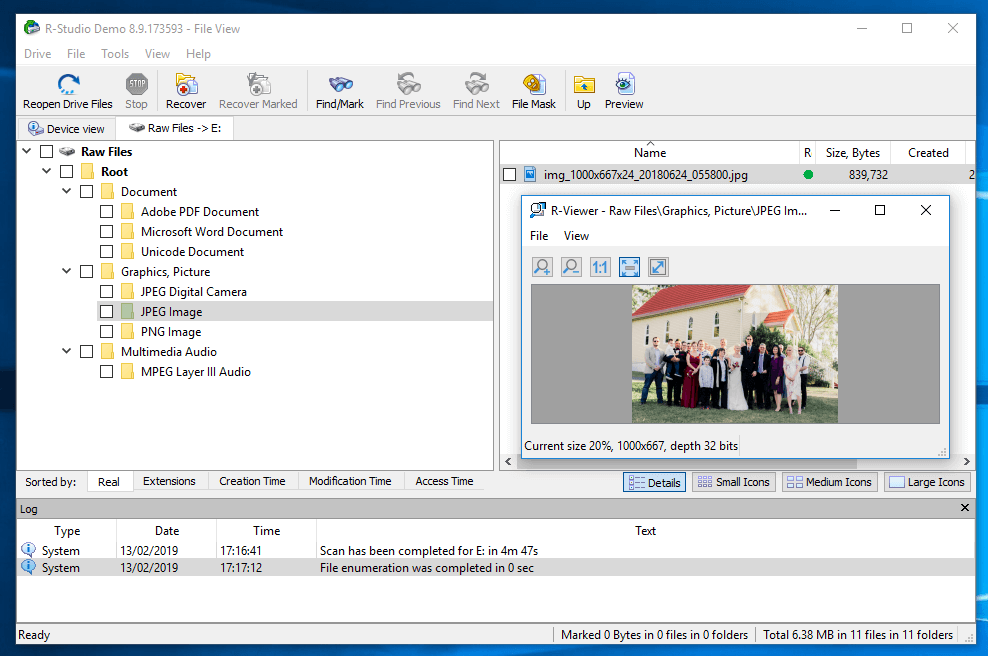
R-Studio for Windows — тәжірибелі деректерді қалпына келтіру мамандары үшін әзірленген қуатты деректерді қалпына келтіру құралы. Ол сарапшы күтетін барлық мүмкіндіктермен қамтамасыз етілген сәтті деректерді қалпына келтірудің дәлелденген тәжірибесімен мақтана алады. Бұл мүмкіндіктер жоғары конфигурацияланады, күрделілік қосады, бірақ сізге толық басқаруды береді. Жұмысқа арналған ең жақсы құралды іздеп жүрсеңіз және нұсқаулықты қажет кезде ашуға дайын болсаңыз, бұл қолданба сізге арналған болуы мүмкін.
Әзірлеушінің веб-сайтынан $79,99 (бір жолғы төлем) )
Бір қарағанда мүмкіндіктер:
- Дискіні бейнелеу: Иә
- Сканерлеуді кідірту және жалғастыру: Иә
- Файлдарды алдын ала қарау: Иә , бірақ сканерлеу кезінде емес
- Жүктелетін қалпына келтіру дискі: Иә
- SMART бақылау: Иә
R-Studio деректерді қалпына келтіруге арналған ең қуатты қолданба ретінде кеңінен қабылданған Mac, Windows және Linux. Data Recovery Digest өткен жылы жеті жетекші қолданбаны көптеген сынақтардан өткізді, ал R-Studio бірінші орынға шықты. Олардың қорытындысы: «Файлды қалпына келтіру мүмкіндіктері мен өнімділігінің тамаша үйлесімі. Барлық дерлік санаттағы ең жақсы нәтижелерді көрсетеді. Деректерді қалпына келтіру бойынша кез келген кәсіпқойға қажет нәрсе.”

Қолдану жеңілдігі : Дәл сол бағалау R-Studio-ны пайдаланудың қарапайымдылығын “күрделі” деп бағалайды. Бұл дұрыс және бұл жаңадан бастаушыларға арналған қолданба емес, бірақ мен күткендей қолданбаны пайдалану қиын деп таппадым. Мен интерфейсті емес, «қызық» деп сипаттар едімшатастырады.
DigiLab Inc қолданбаның күрделілігімен келіседі: «Біз тапқан жалғыз маңызды кемшілік R-Studio пайдаланушы интерфейсі болды. R-Studio анық деректерді қалпына келтіру мамандарына арналған және интерфейс тәжірибесіз пайдаланушылар үшін түсініксіз болуы мүмкін.”

Мүмкіндіктер : R-Studio көптеген бәсекелестерге қарағанда көбірек мүмкіндіктерді қамтиды, файлдық жүйелердің кең ауқымын қолдайды, жергілікті дискілерден, алынбалы дискілерден және қатты зақымдалған дискілерден деректерді қалпына келтіре алады. Әзірлеуші мүмкіндіктердің пайдалы шолуын осында береді.

Тиімділік : Салалық сынақтарда R-Studio үнемі ең жақсы нәтижелерді берді. Ол баяу сканерлеу үшін беделге ие болғанымен, ол сканерлеуді бәсекелестерге қарағанда тезірек аяқтайды.
Мысалы үшін, деректерді қалпына келтіруге арналған жеті жетекші қолданбаны қамтитын Data Recovery Digest сынағының кейбір нәтижелері:
- R-Studio жойылған файлдарды қалпына келтіру бойынша ең жоғары рейтингке ие болды (Do Your Data Recovery бағдарламасымен байланысты).
- R-Studio босатылған қоқыс жәшігіндегі файлдарды қалпына келтіру бойынша ең жоғары рейтингке ие болды ([email арқылы байланыстырылған) қорғалған] File Recovery).
- R-Studio дискіні қайта пішімдегеннен кейін файлдарды қалпына келтіру үшін ең жоғары рейтингке ие болды.
- R-Studio зақымдалған бөлімді қалпына келтіру үшін ең жоғары рейтингке ие болды ([email арқылы байланыстырылған) protected] File Recovery және DMDE).
- R-Studio жойылған бөлімді қалпына келтіру үшін жоғары бағаға ие болды, бірақ DMDE-ден сәл артта қалды.
- R-StudioRAID қалпына келтірудің ең жоғары рейтингі.
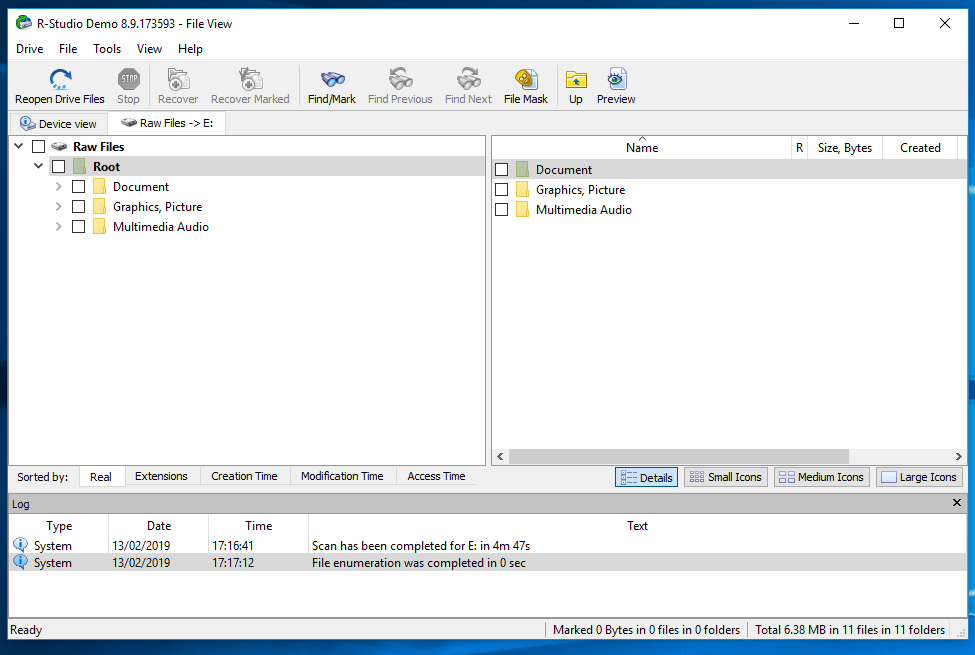
Қорытынды : R-Studio салалық стандартты сынақтарда үнемі жоғары нәтижелерді көрсетеді. Бұл деректерді қалпына келтіру мамандарына арналған мүмкіндіктерге бай, жоғары конфигурацияланатын қолданба. Деректердің максималды көлемін қалпына келтіруге болатын қолданбаны іздесеңіз, R-Tools таңдаңыз.
Windows жүйесіне арналған R-Studio алыңызЖеңімпаздар сізге арналғанына сенімді емессіз бе? Төмендегі баламаларды тексеріңіз, ақылы және ақысыз Windows деректер қалпына келтіру бағдарламалық құралы қамтылған.
Ең жақсы Windows деректерін қалпына келтіру бағдарламалық құралы: байқау
1. Windows Pro үшін EaseUS Data Recovery

EaseUS Data Recovery for Windows Pro ($69,95) - бұл Mac және Windows жүйесіне арналған, салалық сынақтарда да жақсы жұмыс істейтін оңай қолданба. Онда дискіні бейнелеу және қалпына келтіру дискісі жоқ, біздің екі жеңімпаз ұсынатын пайдалы мүмкіндіктер. Толық шолуымызды мына жерден оқыңыз.
Бір қарағанда мүмкіндіктер:
- Дискіні бейнелеу: Жоқ
- Сканерлеуді кідірту және жалғастыру: Иә
- Файлдарды алдын ала қарау : Иә, бірақ сканерлеу кезінде емес
- Жүктелетін қалпына келтіру дискі: Жоқ
- SMART бақылау: Иә

Виктор Корда өз шолуында сканерлеу кезінде баяу, бірақ сәтті болды. Қолданба әрбір сынақта деректерді сәтті қалпына келтірді және ол бұл өзі пайдаланған ең жақсы қалпына келтіру қолданбаларының бірі деген қорытындыға келді.

Келісемін. Бұл пайдаланудың қарапайымдылығы мен тиімділігі жағынан Stellar Data Recovery бағдарламасына өте жақын және меніңтәжірибені сканерлеу уақыттары әлдеқайда жоғары. Салалық сынақтардың ешқайсысы екі қолданбаны бірге бағаламағаны өкінішті. Stellar ұсынылған мүмкіндіктер саны бойынша жеңіске жеткенімен, бұл жақын жарыс болар еді деп ойлаймын.
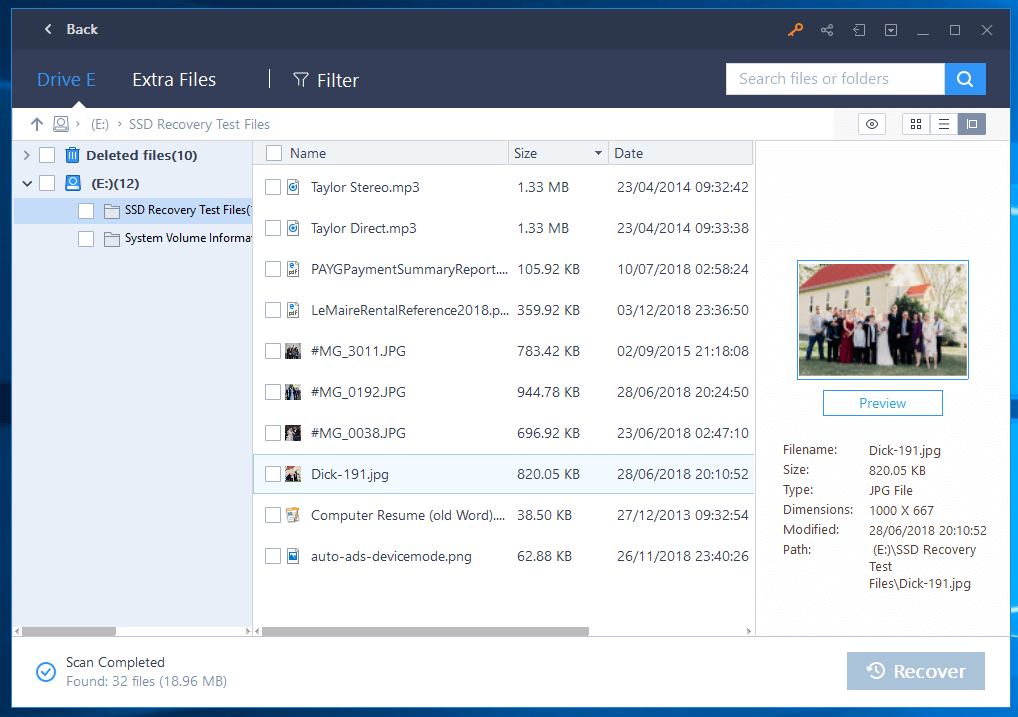
Терең сканерлеу көптеген файлдарды таба алады — ThinkMobiles тестінде, кез келген басқа қолданбаға қарағанда көбірек файлдар. , Recuva сәл артта. Бірақ бұл сынаққа басқа жеңімпаздарымыз, Stellar Data Recovery және R-Studio кірмеді.
2. GetData Recover My Files

GetData Recover My Files Standard (69,95 АҚШ доллары) - Windows жүйесін қалпына келтіруге арналған басқа жоғары өнімді қолданба, оны пайдалану оңай. Оның интерфейсі Stellar және EaseUS ұсынатындай тегіс болмаса да, оны орындау оңай және DigiLab сынақтарына сәйкес өнімділік Stellar-дан артта қалды. EaseUS сияқты оған Stellar және R-Studio ұсынатын көптеген кеңейтілген мүмкіндіктер жоқ.
Бір қарағанда мүмкіндіктер:
- Дискіні кескіндеу: Жоқ
- Үзіліс және сканерлеуді жалғастыру: Жоқ
- Файлды алдын ала қарау: Иә
- Жүктелетін қалпына келтіру дискі: Жоқ
- SMART бақылау: Жоқ

Тек сканерлеуді бастау үшін бірнеше қадам қажет. Сіз файлдарды немесе дискіні қалпына келтіруді шешесіз, дискіні таңдап, жылдам немесе терең сканерлеуді таңдаңыз. Бұл сұрақ техникалық емес жолмен қойылады: жойылған файлдарды немесе жойылған файлдарды, содан кейін «жоғалған» файлдарды іздеу. Соңында, сіз іздегіңіз келетін файл түрлерін таңдайсыз.

Жұлдыз деректерімен салыстырғандаҚалпына келтіру, бұл бірнеше қадамдар! DigiLab мәліметтері бойынша, Recover My Files жылдам сканерлеумен, пішімделген дискілерді және жойылған бөлімдерді қалпына келтірумен жақсы жұмыс істеді. Ол үлкен файлдарды және бүлінген файлдық жүйелерді қалпына келтіруде қиындықтарға тап болды.

Сканерлеу жиі баяу болды, бұл менің тәжірибем де болды. Бір сынақта қолданба барлық 175 жойылған файлды таба алды, бірақ олардың тек 27% қалпына келтірілді. R-Studio олардың барлығын қалпына келтірді.

3. ReclaiMe File Recovery

ReclaiMe File Recovery (79,95 АҚШ доллары) - бұл оңай жұмыс істеуге арналған соңғы ұсынысымыз - Windows деректерін тиімді қалпына келтіру. Қолданбаның ашылуы сәл баяу болғанымен, сканерлеуді екі рет басу арқылы бастауға болады: дискіні таңдап, «Бастау» түймесін басыңыз және қолданба салалық сынақтарда жақсы орындалды. Дегенмен, оған да Stellar-дың кейбір жетілдірілген мүмкіндіктері жоқ.
Бір қарағанда мүмкіндіктер:
- Дискіні бейнелеу: Жоқ
- Сканерлеуді кідірту және жалғастыру: Иә
- Файлдарды алдын ала қарау: Иә, тек суреттер мен құжат файлдары
- Жүктелетін қалпына келтіру дискі: Жоқ
- SMART бақылау: Жоқ

Деректерді қалпына келтіру дайджесті қолданбаны басқа алты қолданбамен салыстырып, оның жақсы орындалғанын анықтады: «Файлды қалпына келтіру мүмкіндіктері мен өнімділігінің тамаша үйлесімі бар өте жақсы деректерді қалпына келтіру бағдарламасы. Қолдау көрсетілетін файлдық жүйелердің ең жақсы жинақтарының бірі. Өте жақсы файлды қалпына келтіру өнімділігі.”
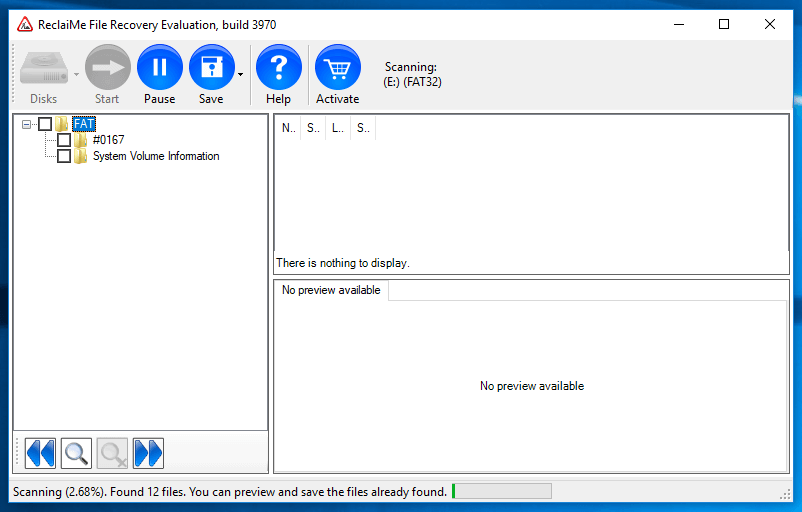
Оның шектеулі алдын ала қарау мүмкіндігі үшін белгілер алынып тасталды. Ол суреттер мен Word құжаттарын көрсете алады, бірақ жоқКөбірек. Ол стандартты файлдарды қалпына келтіру мүмкіндіктері үшін орташадан жоғары ұпай жинады және кеңейтілген мүмкіндіктер үшін орташадан жоғары ұпай жинады.

Тиімділігі бойынша ол жойылған файлдарды қалпына келтіруде, тіпті қоқыс жәшігін босатқаннан кейін де жақсы нәтиже көрсетті. және пішімделген дискілерді, зақымдалған бөлімдерді және жойылған бөлімдерді қалпына келтіру. Бұл санаттардың ешқайсысын жеңуге жақын болмады, бірақ нәтижелер ақылға қонымды болды.
4. Қалпына келтіру Explorer стандарты

Recovery Explorer Standard (39,95 еуро) , шамамен $45 АҚШ доллары) — неғұрлым жетілдірілген деректерді қалпына келтіру қолданбасы. Бұл R-Studio-ға қарағанда оңайырақ, арзанырақ және менің тестімдегі ең жылдам қолданба болды. Бірақ жаңадан бастағандар оны қорқытуы мүмкін.
Бір қарағанда мүмкіндіктер:
- Дискіні бейнелеу: Иә
- Сканерлеуді кідірту және жалғастыру: Иә
- Алдын ала қарау файлдар: Иә
- Жүктелетін қалпына келтіру дискі: Жоқ
- SMART бақылау: Жоқ

Оның жалпы сынақ нәтижесі R-Studio-дан кейін екінші болды.

Қолданбаның жойылған бөлімді қалпына келтіру ұпайы R-Studio-мен бірдей, бірақ бірнеше басқа қолданбалар бұл жерде жоғары ұпай жинады. Жойылған файлдарды, пішімделген дискілерді және зақымдалған бөлімдерді қалпына келтіру ұпайлары артта қалмайды. Қолданба барлық санаттар бойынша екінші орында емес. [email protected] (төменде) оны Босатылған қоқыс жәшігінде, Зақымдалған бөлімде және Жойылған бөлім санаттарында көрсетеді.
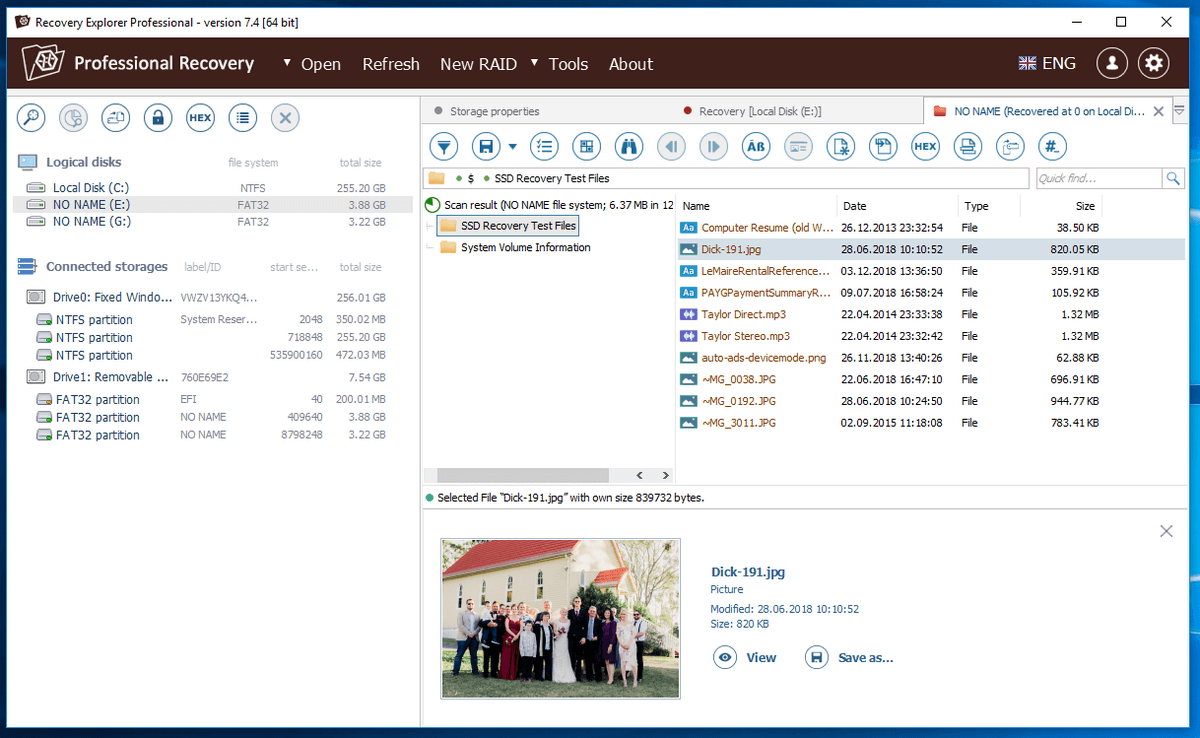
5. Белсенді файлды қалпына келтіру

[email қорғалған] Файлды қалпына келтіруUltimate ($69,95) - деректерді қалпына келтіруге арналған басқа тиімді, жетілдірілген қолданба. Бұл қолданбада R-Studio мүмкіндіктерінің көпшілігі бар және салалық сынақтарда жақсы ұпай жинайды. Бұл жаңадан бастағандар үшін өте қолайлы емес.
Бір қарағанда мүмкіндіктер:
- Дискіні бейнелеу: Иә
- Сканерлеуді кідірту және жалғастыру: Жоқ
- Файлдарды алдын ала қарау : Иә
- Жүктелетін қалпына келтіру дискі: Иә
- SMART бақылау: Жоқ

Бірақ [email protected] жалпы ұпайы Recovery Explorer шолғышынан төмен ( жоғарыда), біз оның бірнеше санатта жақсырақ орындағанын атап өттік. Жалпы ұпайды төмендеткені оның RAID массивтерін қалпына келтіру кезіндегі нашар өнімділігі болды, бұл қарапайым пайдаланушыға ешқашан қажет болуы мүмкін емес. Қолданбаның озық пайдаланушыларға арналғанын ескерсек, мұны есте ұстаған жөн.

Басқа жолдардың көпшілігінде ол өте жақсы жұмыс істейді және бұл оны R-Studio-ға шынайы бәсекелес етеді.
6. MiniTool Power Data Recovery
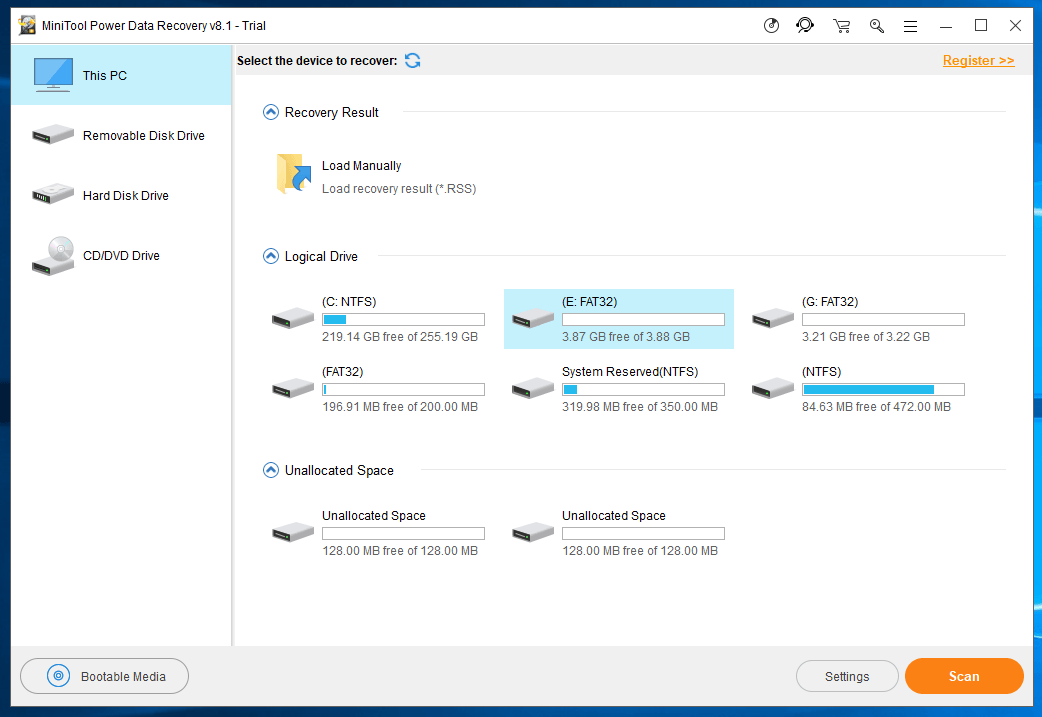
MiniTool Power Data Recovery ($69) пайдалану оңай пакетте ақылға қонымды нәтижелер береді. Көптеген мүмкіндіктерді қамтитын тегін құрал бар екенін ескере отырып, бюджеттік опцияны іздейтін пайдаланушылар мұны Recuva-ға балама таба алады.
Бір қарағанда мүмкіндіктер:
- Дискіні бейнелеу: Иә
- Сканерлеуді кідірту және жалғастыру: Жоқ, бірақ аяқталған сканерлеулерді сақтауға болады
- Файлды алдын ала қарау: Иә
- Жүктелетін қалпына келтіру дискісі: Иә, бірақ бөлек қолданба ретінде
- SMART мониторинг: Жоқ
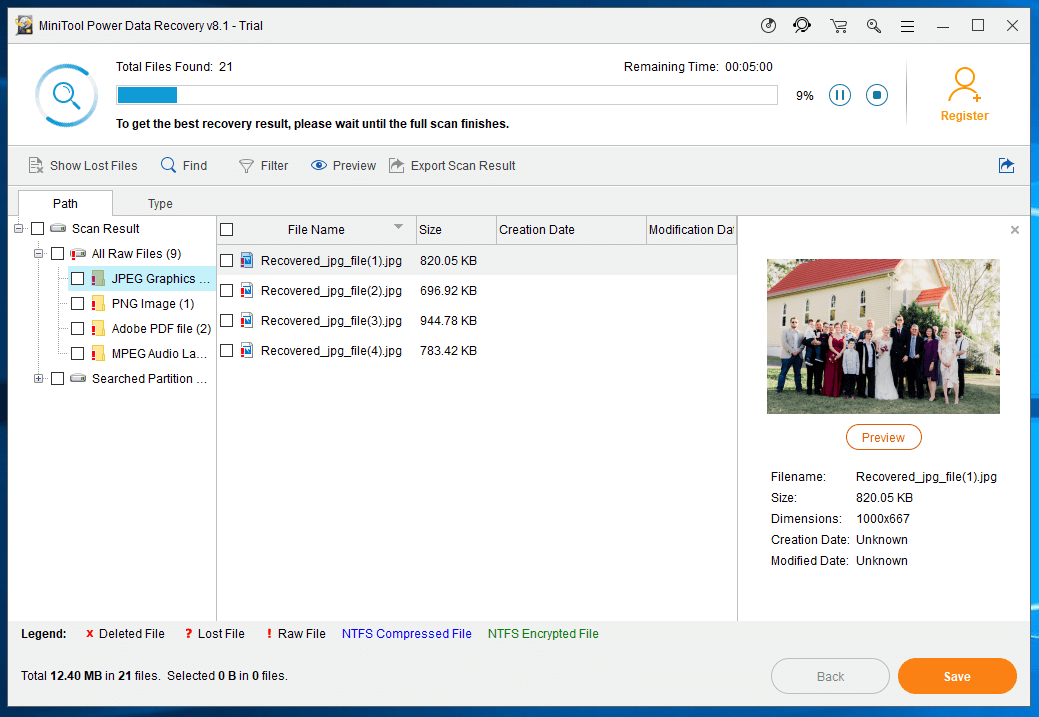
ThinkMobile USB құрылғысынан 50 файлды жойдыфлэш-диск. MiniTool олардың 49-ын тауып, 48-ін қалпына келтірді. Бұл жаман емес, бірақ басқа қолданбалар 50-нің барлығын қалпына келтірді. Бұған қоса, қолданба қатты дискідегі қалпына келтіруге болатын файлдардың ең аз саны бойынша екінші орында және сканерлеу уақыты ең баяу болды. Бұлардың ешқайсысы апатты емес, бірақ сізге басқа қолданба жақсырақ қызмет көрсетеді.
7. Windows Pro жүйесіне арналған Disk Drill

CleverFiles Disk Drill for Windows Pro ($89) — мүмкіндіктері мен пайдаланудың қарапайымдылығы арасында жақсы теңгерім бар жағымды қолданба. Ол сканерлеу аяқталмай тұрып файлдарды алдын ала қарауға және қалпына келтіруге мүмкіндік береді. Толық Disk Drill шолуымызды оқыңыз. Оны төмендететін нәрсе - терең сканерлеудің нашар өнімділігі.
Бір қарағанда мүмкіндіктер:
- Дискіні бейнелеу: Иә
- Сканерлеуді кідірту және жалғастыру: Иә
- Файлдарды алдын ала қарау: Иә
- Жүктелетін қалпына келтіру дискі: Иә
- SMART мониторинг: Иә
Оны перспективаға енгізу үшін кейбір сандарды қосуға рұқсат етіңіз. EaseUS терең сканерлеу кезінде ең қалпына келтірілетін файлдарды тапты: 38 638. MiniTool бар болғаны 29 805-ті тапты, бұл әлдеқайда аз. Мені таң қалдырғаны Disk Drill 6676 ғана тапты.

Сондықтан қолданба сізге қажет барлық мүмкіндіктерді қамтығанымен, мен қолданбаны ұсына алмаймын. Осы шолуда бұрын айтылған қолданбалардың кез келгені арқылы жетіспейтін файлды табу мүмкіндігіңіз әлдеқайда жоғары.

8. Data Rescue Windows

Prosoft Data Rescue ($99) - бұл мен орындаған сынақтарда жақсы орындалатын деректерді қалпына келтіруге оңай қолданба.Бірақ Disk Drill сияқты, оның салалық сынақтардағы терең сканерлеуінің өнімділігі бәсекелестермен жақсы салыстырылмайды.
Бір қарағанда мүмкіндіктер:
- Дискіні бейнелеу: Иә
- Сканерлеуді кідірту және жалғастыру: Жоқ, бірақ аяқталған сканерлеулерді сақтауға болады
- Файлды алдын ала қарау: Иә
- Жүктелетін қалпына келтіру дискі: Иә
- SMART бақылау: Жоқ

Data Rescue фантастикалық беделге ие және көп жағынан оған лайық. Ол сізге қажет мүмкіндіктердің көпшілігін қамтиды және бұл мүмкіндіктер қолданбада анық сипатталған. Қолдану бір ғанибет. Бірақ Data Recovery Digest және DigiLab Inc екеуі де сынаған кезде, терең сканерлеу кезінде қолданба орналасқан қалпына келтірілетін файлдардың саны бәсекелестікке байланысты аз болды. Бұл үлкен алаңдаушылық туғызады.

Деректерді қалпына келтіру дайджестінің сынақтарында Data Rescue бағдарламасы әрбір сынақта ең нашар нәтижелерге ие болды: файлдарды босаған қоқыс жәшігінен қалпына келтіру, пішімделген дискіні қалпына келтіру, зақымдалған бөлімді қалпына келтіру, жойылған бөлім және RAID қалпына келтіру. Олар былай деп қорытындылайды: «Көптеген интернет-ресурстар бұл бағдарламаны белсенді түрде алға жылжытқанымен, ол өте нашар өнімділікті көрсетеді. Оның үстіне, ол қате туралы хабарларды жіберетін көптеген сынақтарда мүлде сәтсіз аяқталды.»
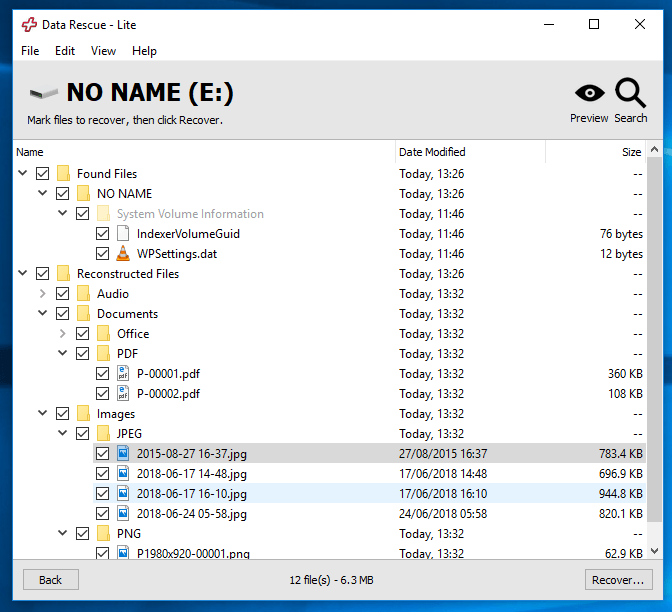
Қолданба DigiLab-тың бірнеше сынақтарында жақсырақ жұмыс істеді, бірақ барлығында емес. Кейбір сынақтарда ол деректерді қалпына келтіре алмады және көбінесе оның сканерлеуі ең баяу болды. Осы фактілерді ескере отырып, Data Rescue қызметін ұсыну қиын.
9. WondershareҚалпына келтіру

Wondershare Recoverit for Windows сәл баяу және қалпына келтірілетін файлдарды табу кезінде Disk Drill және Data Rescue (жоғарыда) бағдарламаларымен салыстырады: жақсы емес. Толық қалпына келтіру шолуымызды осы жерден оқыңыз.
10. Деректерді қалпына келтіру бойынша кәсіби маманмен айналысыңыз

Деректерді қалпына келтіру бойынша кәсіпқой жасаңыз ($69) Деректерді қалпына келтіру кезінде ең төменгі балл алды. Дайджест тесттері. Олар: «Қарапайым қалпына келтіру жағдайлары үшін өте лайықты нәтиже көрсеткенімен, бағдарлама деректерді қалпына келтірудің анағұрлым кеңейтілген тапсырмаларын шеше алмады» деп қорытындылады.
11. DMDE

DMDE (DM Disk Editor and Data Recovery Software) ($48) — күрделі қолданба және менің тәжірибемде пайдалану ең қиын. Жүктеп алу жаңадан бастаушыларды шатастыруы мүмкін орнатушымен бірге келмейді, бірақ қолданбаны сыртқы дискіден іске қосуға болатынын білдіреді.
12. Remo Recover Windows Pro

Remo Recover ($79,97) – пайдалану оңай, бірақ, өкінішке орай, файлдарыңызды қайтару үшін ең аз перспективалы болып көрінетін тартымды қолданба. Біз бұған дейін толық шолу жасаған болатынбыз, бірақ қолданба біз тапқан салалық сынақтарға кірмеді. Сканерлеулер баяу, файлдарды табу қиын және мен оны бағалаған кезде Mac қолданбасы істен шықты.
Windows жүйесіне арналған кейбір тегін деректерді қалпына келтіру бағдарламалық құралы
Деректерді қалпына келтіруге арналған ақылға қонымды бағдарламалық құрал бар және біз оларды алдыңғы жиында таныстырды. Сонымен қатар, біздің «Еңқауымдастық ұйымының.
Мен күнді үнемдеу үшін деректерді қалпына келтіру бағдарламалық құралын жүйелі түрде пайдаланамын деп күтесіз. Сіз қателесесіз - компьютер ақауы немесе адам қателігі салдарынан болған апатта маңызды деректер жоғалған кезде төрт-бес рет. Уақыттың жартысына жуығы мен сәтті болдым.
Сонымен, Windows деректерін қалпына келтіру бағдарламалық құралының барлық ауқымымен жақыннан таныс адамнан пікір алу үшін қайда жүгінесіз? Деректерді қалпына келтіру бойынша мамандар. Әрбір қолданбаның тиімділігі туралы дәлірек түсінік алу үшін мен Windows жүйесіндегі деректерді қалпына келтіруге арналған ең жақсы бағдарламалық құралды оның қадамдары арқылы іске қосқан сала мамандарының сынақ нәтижелерін мұқият зерттедім және әр қолданбаны өзім сынадым.
Нені білуіңіз керек. -Деректерді қалпына келтіру туралы алдыңғы жағы
Деректерді қалпына келтіру - соңғы қорғаныс жолы
ДК адам қатесі, аппараттық құрал ақауы, қолданбалардың бұзылуы, вирустар және басқа зиянды бағдарламалар салдарынан ақпаратты жоғалтуы мүмкін. , табиғи апаттар, хакерлер немесе жай ғана сәтсіздіктер. Сондықтан біз ең жаманын жоспарлаймыз. Біз деректердің сақтық көшірмелерін жасаймыз, зиянды бағдарламаларға қарсы бағдарламалық құралды іске қосамыз және ток кернеуінен қорғау құралдарын қолданамыз. Біз жеткілікті жұмыс жасадық деп үміттенеміз, бірақ біз әлі де деректерді пайдаланатын болсақ, қалпына келтіру бағдарламалық құралына жүгінеміз.
Деректерді қалпына келтіру қалай жұмыс істейді?
Файлды жойған кезде немесе дискіні пішімдегенде, деректер бұрынғы орнында қалады. Компьютеріңіздің файлдық жүйесі оны қадағалап отыруды тоқтатады — каталог жазбасы жай ғана «жойылды» деп белгіленеді және жаңа файлдар қосылған сайын оның үстіне жазылады.Қолжетімді» жеңімпазы, Recuva тегін нұсқасын ұсынады.
Міне, бір центке тұрмайтын тағы бірнеше Windows қолданбасы, бірақ олар міндетті түрде ұсынылмайды.
- Glarysoft File Recovery Free мүмкін FAT және NTFS дискілерінен файлдарды өшіру және пайдалану өте қарапайым. Өкінішке орай, тестілеу кезінде ол FAT пішіміндегі USB флэш-дискісін таппады, бірақ жүгірісіңіз әртүрлі болуы мүмкін.
- Puran File Recovery коммерциялық емес мақсатта пайдалануға тегін. Бұл аздап интуитивті емес және оның веб-сайтында анық емес. Менің сынақымда ол жойылған он файлдың екеуін ғана қалпына келтіре алды.
- UndeleteMyFiles Pro құпия деректеріңізді қалпына келтіріп, жоя алады. Оны пайдалану жылдам, оңай және интуитивті.
- Lazesoft Recovery Suite Home Edition дискіні жоюды, пішімдеуді және терең сканерлеуді қалпына келтіре алады және кескіндерді қалпына келтірмес бұрын алдын ала қарауға болады. Сондай-ақ, қолданба логин құпия сөзін ұмытып қалсаңыз немесе компьютеріңіз жүктелмейді. Тек Home Edition тегін.
- PhotoRec - жоғалған файлдарды, соның ішінде қатты дискілердегі бейне мен құжаттарды және сандық камера жадындағы фотосуреттерді қалпына келтіруге болатын CGSecurity ұсынған тегін және ашық бастапқы коды қолданбасы. Бұл пәрмен жолы қолданбасы, сондықтан ыңғайлылық аймағында жоқ, бірақ жақсы жұмыс істейді.
- TestDisk - CGSecurity ұсынған басқа тегін және бастапқы коды ашық қолданба. Жоғалған файлдарды қалпына келтірудің орнына, бұл жоғалған бөлімдерді қалпына келтіріп, жүктелмейтін дискілерді жасай аладықайтадан жүктеледі. Бұл да пәрмен жолы қолданбасы.
Windows деректерін қалпына келтіру бағдарламалық құралын қалай сынадық және таңдадық
Деректерді қалпына келтіру бағдарламалары әртүрлі. Олар функционалдығымен, ыңғайлылығымен және ең бастысы, олардың сәттілігімен ерекшеленеді. Бағалау кезінде мынаны қарастырдық:
Пайдаланудың қарапайымдылығы
Деректерді қалпына келтіру қиын, техникалық және уақытты қажет етуі мүмкін. Қолданба жұмысты мүмкіндігінше жеңілдетсе, ал кейбір қолданбалар мұны басымдыққа айналдырса, жақсы. Басқалары керісінше жасайды. Олар деректерді қалпына келтіру мамандарына арналған, жоғары конфигурацияланады және қосымша деректерді қалпына келтіруге болады — егер нұсқаулықты оқысаңыз.
Қалпына келтіру мүмкіндіктері
Қалпына келтіру бағдарламалық құралы тез және терең әрекет етеді. жоғалтқан файлдарды сканерлейді. Олар басқа мүмкіндіктерді ұсына алады, соның ішінде:
- Диск бейнелеу : файлдар мен қалпына келтірілетін деректердің сақтық көшірмесін жасаңыз.
- Сканерлеуді кідірту және жалғастыру : Уақытыңыз болған кезде тоқтаған жеріңізден жалғастыру үшін баяу сканерлеу күйін сақтаңыз.
- Файлдарды алдын ала қарау : Қалпына келтіруге болатын файлдарды анықтау файл атауы жоғалды.
- Жүктелетін қалпына келтіру дискісі : Іске қосу дискісін (C:) сканерлеген кезде деректеріңізді кездейсоқ қайта жазып алмау үшін қалпына келтіру дискісінен жүктеген дұрыс. .
- SMART reporting : «Өзін-өзі бақылау, талдау және есеп беру технологиясы» дискінің ақауы туралы ерте ескерту береді.
Тиімділік
Қолданба қанша қалпына келтірілетін файлды таба алады? Деректерді шынымен қалпына келтіру қаншалықты сәтті? Шын мәнінде білудің жалғыз жолы - әрбір қолданбаны мұқият және дәйекті түрде тексеру. Бұл көп жұмыс, сондықтан мен мұның бәрін өзім жасаған жоқпын. Осы Windows деректерін қалпына келтіру бағдарламалық құралын шолуды жазған кезде мен осы сынақтарды ескердім:
- Деректерді қалпына келтіруге арналған бірқатар қолданбаларды қарастырған кезде бейресми сынақтар орындалды. Олар тиянақты немесе дәйекті болмаса да, әр шолушының қолданбаны пайдалану кезіндегі сәтті немесе сәтсіздігін көрсетеді.
- Жақында сала мамандары жасаған бірқатар сынақтар. Өкінішке орай, бірде-бір сынақ біз қарастырып жатқан барлық қолданбаларды қамтымайды, бірақ олар кейбір қолданбалардың басқаларға қарағанда айтарлықтай тиімдірек екенін анық көрсетеді. Төменде әрбір сынақтың сілтемелерін қосамын.
- Әр қолданбаны білу және өзімнің сынақ нәтижелерім сарапшыларға сәйкес келетінін білу үшін мен өз тестімді өткіздім.
Үшін өз тестім, мен 10 файлдан тұратын қалтаны (PDF, Word Doc, MP3) 4 ГБ USB флэш-дискісіне көшіріп алдым, содан кейін оны жойдым. Әрбір қолданба (соңғы екеуінен басқа) әрбір файлды қалпына келтіруде сәтті болды. Мен сондай-ақ әрбір қолданба тапқан қалпына келтірілетін файлдардың жалпы санын және сканерлеу қанша уақытқа созылғанын атап өттім. Міне менің нәтижелерім:
- Wondershare Recoverit: 34 файл, 14:18
- EaseUS: 32 файл, 5:00
- Disk Drill: 29 файл, 5 :08
- RecoverMyFiles: 23 файл, 12:04
- Деректерді қалпына келтіру: 22 файл,5:07
- Stellar Data Recovery: 22 файл, 47:25
- MiniTool: 21 файл, 6:22
- Recovery Explorer Professional: 12 файл, 3:58
- [email protected] Файлды қалпына келтіру: 12 файл, 6:19
- Prosoft Data Rescue: 12 файл, 6:19
- Remo қалпына келтіру: 12 файл (және 16 қалта) , 7:02
- ReclaiMe File Recovery: 12 файл, 8:30
- R-Studio: 11 файл, 4:47
- DMDE: 10 файл, 4:22
- Recuva: 10 файл, 5:54
- Puran: 2 файл, тек жылдам сканерлеу
- Glary Undelete: дискіні таба алмады
Артқа қарап, мен бұл сынақты басқаша жүргізе алар едім. Мен Mac деректерін қалпына келтіру қолданбасын жинақтау үшін пайдаланған флэш-дискіні пішімдедім және сол сынақ файлдар жинағын кері көшірдім. Кейбір қолданбалар пішімнен бұрын болған файлдарды тауып алған болуы мүмкін, бірақ олардың атаулары бірдей болғандықтан, оны білу мүмкін емес. Ең жоғары файл саны бар қолданбалар аттас файлдарды бірнеше рет санайды, ал кейбіреулері санаққа қалталарды қосады.
Мен қолданбаларды Mac компьютерімде Parallels Desktop жүйесінде орнатылған Windows 10 нұсқасында іске қостым. Бұл сканерлеу уақытының кейбірін жасанды түрде арттырған болуы мүмкін. Атап айтқанда, Stellar Data Recovery бағдарламасының соңғы кезеңі өте баяу болды және оған виртуалды орта себеп болуы мүмкін. Mac нұсқасы бірдей дискіні небәрі сегіз минутта сканерледі.
Сканерлеу уақыты
Сәтсіз жылдам сканерлеуден гөрі сәтті баяу сканерлеуді ұнатамын, бірақ терең сканерлеу уақыт-тұтынатын, сондықтан үнемделген кез келген уақыт бонус болып табылады. Кейбір оңай қолданбаларды сканерлеу ұзағырақ болды, ал күрделірек қолданбалар қосымша конфигурация опцияларына рұқсат беру арқылы сканерлеу уақытын қысқартуы мүмкін.
Ақша құны
Міне, әрбір қолданбаның құны сұрыпталған. ең арзандан ең қымбатқа:
- Recuva Pro: $19,95 (стандартты нұсқасы тегін)
- Puran утилиталары: $39,95 (коммерциялық емес пайдалану үшін тегін)
- Қалпына келтіру Explorer стандарты: 39,95 еуро (шамамен $45 АҚШ доллары)
- DMDE (DM Disk Editor және деректерді қалпына келтіру бағдарламалық құралы): $48
- Wondershare Recoverit Pro for Windows: $49,95
- Деректерді жасаңыз Recovery Professional 6: $69
- MiniTool Power Data Recovery: $69
- Windows Pro үшін EaseUS Data Recovery: $69,95
- [электрондық поштамен қорғалған] File Recovery Ultimate: $69,95
- Менің файлдарымды қалпына келтіру v6 стандарты: $69,95
- Windows үшін ReclaiMe файлды қалпына келтіру стандарты: $79,95
- Windows Pro үшін Remo қалпына келтіру: $79,97
- Windows үшін R-Studio: $79,99
- Disk Drill for Windows Pro: $89
- Prosoft Data Rescue 5 стандарты: $99
- Stellar Data Recovery for Wind ow: $99,99
Осында атап өтуге тұрарлық Windows деректерін қалпына келтірудің басқа тамаша бағдарламалары бар ма? Пікір қалдырып, бізге хабарлаңыз.
Қалпына келтіру қолданбалары жоғалған файлдарды сканерлеу арқылы табады:- Жылдам сканерлеу жақында жойылған файлдар туралы кейбір ақпараттың бар-жоғын білу үшін каталог құрылымын тексереді. Бар болса, олар файлдарды, соның ішінде файл атауы мен орнын жылдам қалпына келтіре алады.
- Терең сканерлеу дискіде файлдық жүйе бұдан былай бақыланбайтын файлдар қалдырған деректердің бар-жоғын тексереді және жалпы құжат пішімдерін анықтайды. Word, PDF немесе JPG сияқты. Ол файлдың бір бөлігін немесе барлығын қалпына келтіруі мүмкін, бірақ аты мен орны жоғалады.
Деректерді қалпына келтірудің барлық бағдарламалық құралы іс жүзінде жылдам сканерлеуді сәтті орындай алатын сияқты. Сондықтан кейбір құнды файлдарды байқаусызда жойып алсаңыз, осы қолданбалардың кез келгені, соның ішінде тегін бағдарламалары да көмектеседі.
Терең сканерлеу өрісті бөледі. Кейбір қолданбалар басқаларға қарағанда әлдеқайда көп қалпына келтірілетін файлдарды таба алады. Біраз уақыт бұрын қате файлды жойсаңыз, каталог ақпараты қайта жазылуы мүмкін немесе қате дискіні пішімдесеңіз, дұрыс құралды таңдау сізге сәттілікке айтарлықтай үлкен мүмкіндік береді.
Деректерді қалпына келтіру мүмкін. сізге көп уақыт пен күш жұмсалады
Жылдам сканерлеу бірнеше секундты алады, бірақ терең сканерлеу қалпына келтірілетін файлдардың бар-жоғын бүкіл дискіні мұқият тексереді. Бұл бірнеше сағат немесе тіпті күн алуы мүмкін. Сканерлеу мыңдаған немесе он мыңдаған файлдарды табуы мүмкін және бұл сіздің келесі жолы. Дұрысын табу - іздеумен бірдейпішендегі ине.
Деректерді қалпына келтіруге кепілдік берілмейді
Файлыңыз қалпына келтірілмейтіндей бүлінген болуы мүмкін немесе қатты дискінің сол секторы зақымдалған және оқылмайтын болуы мүмкін. Олай болса, деректерді қалпына келтіруге арналған бағдарламалық құрал сіз үшін көп нәрсе істей алмайды. Апат болғанға дейін деректерді қалпына келтіру бағдарламалық құралын іске қосу арқылы табысқа жету мүмкіндігін арттыруға болады. Ол деректеріңізді қорғау шараларын қолданады және дискілер істен шыққанда ескертеді.
Егер деректерді өз бетіңізбен қалпына келтіре алмасаңыз, сарапшыны шақыруға болады. Бұл қымбат болуы мүмкін, бірақ сіздің деректеріңіз құнды болса, ақталады. Сіз өз бетіңізше жасайтын қадамдар олардың жұмысын қиындатуы мүмкін, сондықтан бұл шешімді мүмкіндігінше ертерек қабылдауға тырысыңыз.
SSD ақаулығы
Қатты күйде дискілер жиі кездеседі, бірақ деректерді қалпына келтіруді қиындатады. TRIM технологиясы пайдаланылмайтын диск секторларын тазалау арқылы SSD тиімділігі мен қызмет ету мерзімін арттырады, сондықтан ол жиі әдепкі бойынша қосылады. Бірақ бұл босатылған қоқыс жәшігінен файлдарды қалпына келтіруді мүмкін емес етеді. Сондықтан оны өшіресіз немесе қоқысты босату алдында тексеру керек.
Деректерді қалпына келтіру әрекетінен бұрын орындалатын қадамдар
Тез әрекет етіңіз! Неғұрлым ұзақ күтсеңіз, деректеріңізді қайта жазу мүмкіндігі соғұрлым жоғары болады. Алдымен сақтық көшірме ретінде диск кескінін жасаңыз - көптеген қалпына келтіру қолданбалары мұны істей алады. Содан кейін жылдам сканерлеуді, қажет болса терең сканерлеуді іске қосыңыз.
Мұны кім алуы керек
Деректерді қалпына келтіру бағдарламалық құралы ешқашан қажет болмайды деп үміттенеміз. Бірақ қауіпсіз ойнауды ұнатсаңыз, бағдарламалық құралды қажет болмай тұрып іске қосыңыз. Қолданба деректеріңізді алдын ала қорғау үшін қадамдар жасайды. Қатты дискінің денсаулығын қадағалай отырып, ол кез келген деректерді жоғалтпастан бұрын күтілетін сәтсіздік туралы ескертеді.
Бірақ деректерді қалпына келтіру бағдарламалық құралын алдын ала іске қоспасаңыз және апатқа ұшырасаңыз ше. Бұл қолданбалардың біреуінің оны сізге қайтарып алу мүмкіндігі бар. Қайсысын таңдау керек? Білу үшін оқыңыз. Ақшаны жұмсамас бұрын, бағдарламалық жасақтаманың сынақ нұсқасы сәтті болатыныңызды растайтын жақсы мүмкіндік бар.
Windows жүйесіне арналған ең жақсы деректерді қалпына келтіру бағдарламасы: таңдаулы таңдаулар
Ең қолжетімді: Recuva Professional

Recuva Professional - бұл жақсы, бірақ негізгі Windows деректері қалпына келтіру бағдарламасы, ол сізге ештеңеге немесе көп шығынға ұшырамайды. Оны пайдалану өте оңай, бірақ әрбір қадамға біздің «пайдалануға оңай» жеңімпазымыз Stellar Data Recovery бағдарламасына қарағанда бірнеше рет басу қажет. Қолданбаны терең сканерлеу өте қабілетті, ол ThinkMobile деректерін қалпына келтіру сынақтарындағы ең жақсы жүгіруші сияқты дерлік файлдарды таба алады.
Әзірлеушінің веб-сайтынан $19,95 (бір жолғы төлем). Техникалық қолдауды немесе виртуалды қатты дискіні қолдауды қамтымайтын тегін нұсқасы да бар.
Бір қарағанда мүмкіндіктер:
- Дискіні бейнелеу: Жоқ
- Сканерлеуді кідірту және жалғастыру: Жоқ
- Файлдарды алдын ала қарау:Иә
- Жүктелетін қалпына келтіру дискісі: Жоқ, бірақ сыртқы дискіден іске қосылуы мүмкін
- SMART бақылау: Жоқ
Recuva тым көп әрекет жасамайды және басқа жеңімпаздарымыздың жетілдірілген мүмкіндіктері жоқ. Бірақ ол жоғалған файлдарды табу үшін дискілерде жылдам сканерлеуді және терең сканерлеуді орындай алады.

Қолданбаның "Шебер" интерфейсін пайдалану өте оңай. Ол пайдаланушының тым көп білімін талап етпейді немесе қиын сұрақтар қояды. Дегенмен, Stellar Data Recovery бағдарламасымен салыстырғанда сканерлеуді бастау үшін қосымша тінтуірдің бірнеше рет басуын қажет етеді.

Сканерлеу орнын таңдауға келгенде, USB флэш-дискісін таңдаудың оңай жолы болмады. Маған «Белгілі бір жерде» өрісінде «E:» әрпін қолмен теру керек болды, бұл барлық пайдаланушыларға түсініксіз болуы мүмкін. Пайдасы болды, олар «Мен сенімді емеспін» опциясын ұсынды, бірақ ол компьютердің барлық жерін сканерлейді, әлдеқайда баяу балама.

Windows деректерін қалпына келтіру бағдарламалық құралының көпшілігі сияқты, Recuva жақында тез таба алады. жылдам сканерлеу арқылы жойылған файлдар. Терең сканерлеуді іске қосу үшін құсбелгіні басу керек.
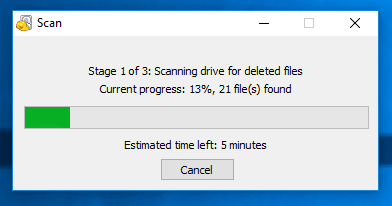
Recuva USB флэш-дискіндегі ThinkMobiles терең сканерлеу сынағы өте жақсы орындалды. Ол 38 101 файлды таба алды, бұл EaseUS-тің 38 638 ең жақсы табуына өте жақын. Салыстыру үшін Disk Drill файлдардың ең аз санын анықтады: небәрі 6676.

Сканерлеу жылдамдығы орташа болды. ThinkMobiles сынағы кезінде сканерлеу жылдамдығының диапазоны жылдам 0:55 пен баяу болды35:45. Recuva сканерлеуі 15:57 уақытты алды - әсерлі емес, бірақ MiniTools және Disk Drill-ге қарағанда айтарлықтай жылдамырақ. Менің жеке тестімде Recuva ең жылдам сканерлеуге қарағанда сәл ғана баяу болды.

Қорытынды : Егер сізге кейбір файлдарды қайтару қажет болса, Recuva мұны жоғары мүмкіндікпен жасайды. табысқа тегін немесе өте арзан. Оны пайдалану Stellar Data Recovery немесе R-Studio сияқты жылдам сканерлеу сияқты оңай емес және екеуінің де әсерлі мүмкіндіктері ауқымын қамтымайды. Бірақ бұл шектеулі бюджеті бар кез келген Windows пайдаланушысына сәйкес келетін пайдалы шешім.
Recuva Professional алыңызЕң оңай пайдалану: Windows жүйесіне арналған Stellar Data Recovery
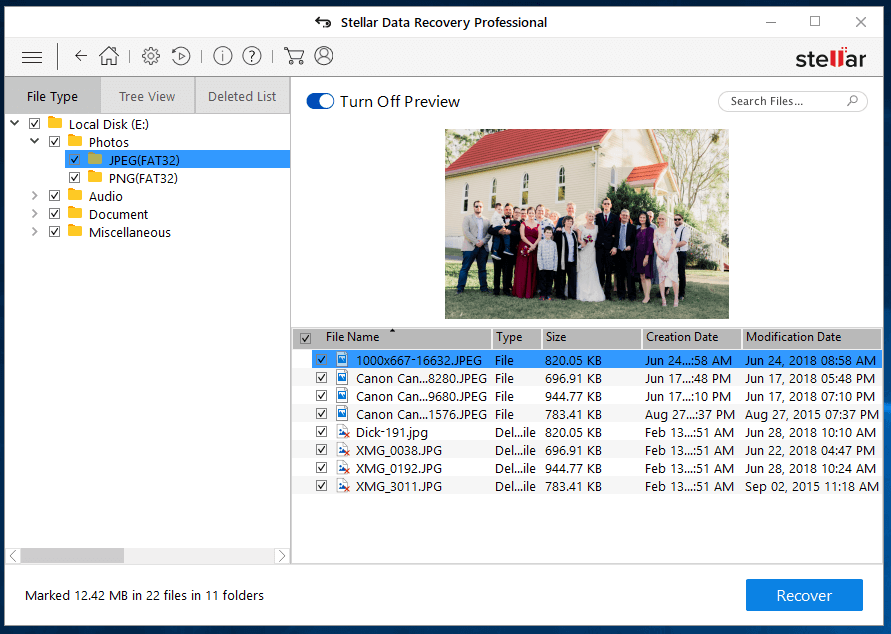
Stellar Data Recovery Pro for Windows — біз қарастырған ең оңай қолданба және сканерлеу сынақтарында орташадан жоғары нәтижелерге ие. Бірақ бұл жылдамдықтың құнына байланысты - Stellar сканерлері көбінесе бәсекелестерге қарағанда баяу. «Қолдану оңайлығы, тиімділік, жылдамдық—екеуін таңдаңыз!»
Әзірлеушінің веб-сайтынан $99,99 (бір ДК үшін бір реттік төлем) немесе бір жылдық лицензия үшін $79,99.
Бір қарағанда мүмкіндіктер:
- Дискіні бейнелеу: Иә
- Сканерлеуді кідірту және жалғастыру: Иә, бірақ әрқашан қол жетімді емес
- Файлдарды алдын ала қарау: иә, бірақ сканерлеу кезінде емес
- Жүктелетін қалпына келтіру дискі: Иә
- SMART бақылау: Иә
Stellar Data Recovery бағдарламасының пайдалану және сәтті деректерді қалпына келтіру және бұл комбинация оны танымал қолданбаға айналдырдыпайдаланушылар және басқа шолушылар. Дегенмен, сіз бәріне ие бола алмайсыз. Бұл қолданба арқылы сканерлеу жиі ұзағырақ болады. Сондықтан күтуге дайын болсаңыз және шын мәнінде пайдалануға болатын қабілетті қолданба қажет болса, бұл сізге арналған.
Қолдану оңайлығы : сканерлеуді бастау үшін бар болғаны екі қадам бар. :
Бірінші: Қандай файлдар түрін қалпына келтіргіңіз келеді? Ең жан-жақты нәтижелерге қол жеткізу үшін барлық файлдарды қалдырыңыз, бірақ Word файлынан кейін ғана іздесеңіз, сканерлеу көп болады. Тек “Кеңсе құжаттарын” тексеру арқылы жылдамырақ.
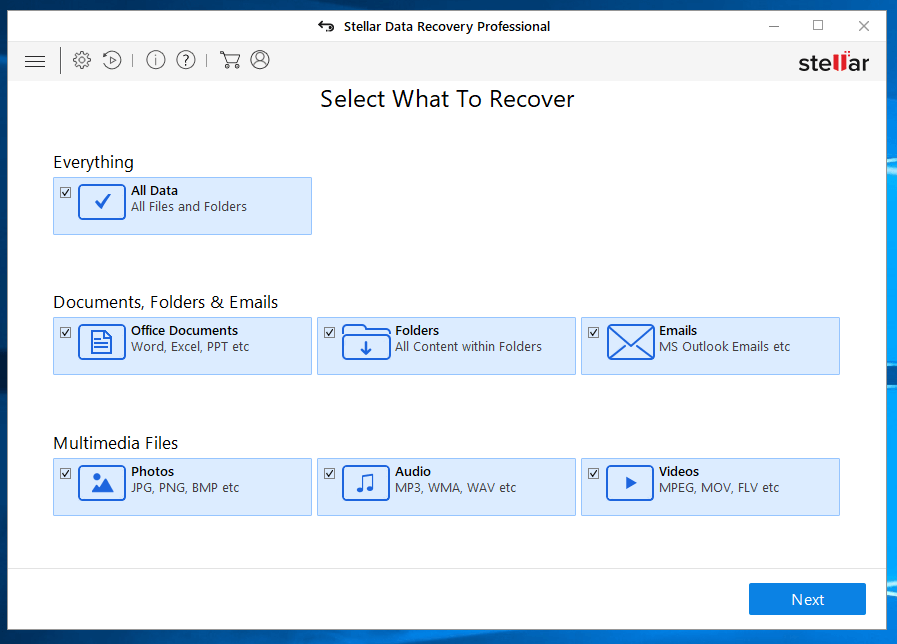
Екінші: Қайда сканерлеу керек? Файл негізгі дискідегі немесе USB флэш-дискісі ме? Бұл жұмыс үстелінде болды ма, әлде құжаттар қалтасында ма? Тағы да нақты болу сканерлеуді жылдамдатады.

9-нұсқа (қазір Mac жүйесінде қолжетімді және жақында Windows жүйесінде шығады) процесті одан да жеңілдетеді — тек бір қадам ғана бар. Содан кейін қолданба өшіріліп, дискіні сканерлеуде — әдепкі бойынша жылдам сканерлеу (бастаудың ең жақсы жолы) немесе «Орынды таңдау» экранында осы опцияны таңдасаңыз, терең сканерлеу.
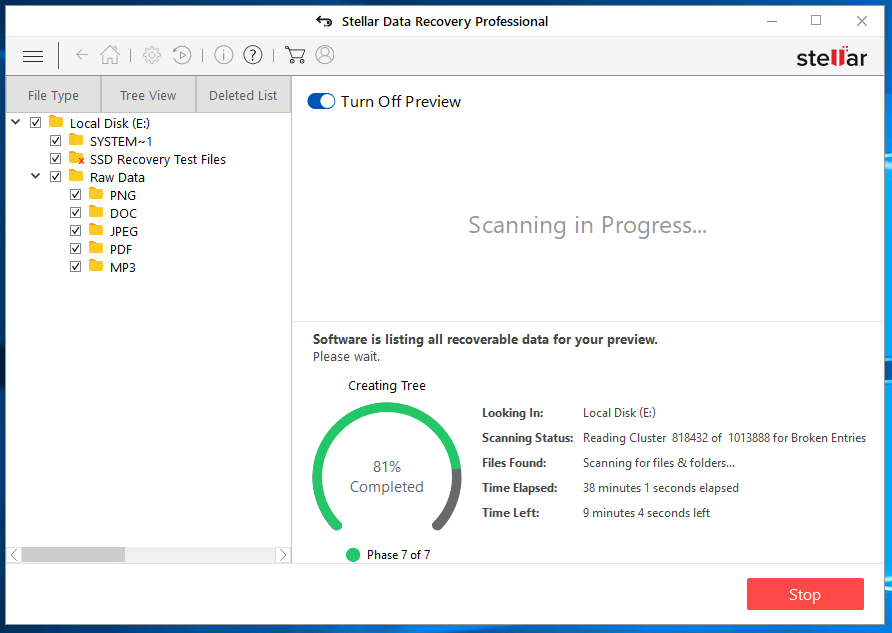
Бір рет. сканерлеу аяқталды, сіз қалпына келтіруге болатын файлдардың тізімін көресіз, бұл өте ұзын тізім болуы мүмкін және іздеу және алдын ала қарау мүмкіндіктері іздеген файлды табуға көмектеседі.
Мүмкіндіктер : Stellar сізге қажет көптеген мүмкіндіктерді, соның ішінде дискіні бейнелеуді, жүктелетін қалпына келтіру дискісін және файлдарды алдын ала қарауды қамтиды. Бірақ сканерлеу аяқталғанша файлдарды алдын ала қарай алмайсыз, басқаларына қарағандақолданбалар.
7.1 нұсқасын шолу барысында JP "Қалпына келтіруді жалғастыру" мүмкіндігі қате болуы мүмкін екенін анықтады, сондықтан мен оның 8-нұсқада жақсарғанын білгім келді. Өкінішке орай, мен кідіртуге тырысқан сайын сканерлеу Маған хабарланды: «Сканерлеуді ағымдағы кезеңнен жалғастыру мүмкін емес», сондықтан мүмкіндікті тексере алмадым. Бұл Mac нұсқасымен де болды. Қолданба әрбір сканерлеудің соңында болашақта пайдалану үшін сканерлеу нәтижелерін сақтауды ұсынды.
Тиімділік : Пайдалану оңай болғанымен, Stellar Data Recovery өте жақсы жұмыс істейді. Біздің шолуымыз үшін қолданбаны сынау барысында JP қолданбаның жойылған файлдарды қалпына келтіруге және оның Mac компьютерінен файлдардың көптеген түрлерін анықтауға қабілетті екенін тапты.
Stellar біздің "озық" жеңімпаз R-Studio-ға дейін жетеді. көптеген жолдар. DigiLabs Inc мәліметтері бойынша, ол жақсырақ көмек пен қолдауға ие және көптеген сынақтарда жақсы нәтиже көрсетті. Екінші жағынан, сканерлеу баяуырақ болды және кейбір сынақ нәтижелері нашар болды, соның ішінде өте үлкен файлдарды қалпына келтіру және пішімделген қатты дискіден қалпына келтіру.
Қорытынды : Stellar Data Recovery өте пайдалану оңай және тамаша қалпына келтіру нәтижелерімен мақтана алады. Бірнеше қарапайым түймелерді басқаннан кейін және оған ұйықтағаннан кейін файлдарды қалпына келтіруге толық мүмкіндігіңіз бар. Бұл тепе-теңдік көптеген адамдарға дұрыс естіледі, бірақ ең қуатты немесе қосымша жылдамдықты қолданбаны іздесеңіз, R-Studio қолданбасын тексеріңіз (төменде).
Stellar Data Recovery қолданбасын алыңыз
